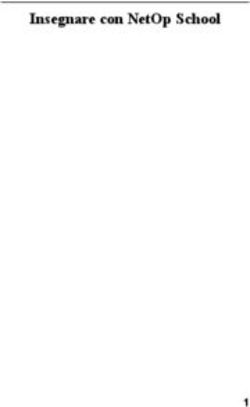NorthEast Monitoring, Inc. Software HE/LX Analysis Guida operativa internazionale
←
→
Trascrizione del contenuto della pagina
Se il tuo browser non visualizza correttamente la pagina, ti preghiamo di leggere il contenuto della pagina quaggiù
NorthEast Monitoring, Inc.
Software HE/LX Analysis
Guida operativa internazionale
Versione italiana
{Italian Version}
NorthEast Monitoring, Inc.
141 Parker Street, Suite 200 T: [+1] 978-461-3992
Maynard, MA 01754 USA F: [+1] 978-461-5991
www.nemon.com E-mail: info@nemon.com
Numero di catalogo: NEMM028_REV_F_IT Agosto 2018 Software versione 6.0c
Copyright 2018 NorthEast Monitoring, Inc. Tutti i diritti riservati.NorthEast Monitoring, Inc. Software Holter HE/LX Analysis
Microsoft Windows 7 e Windows 10 sono marchi depositati di Microsoft Corp.
Java Runtime Environment è un marchio depositato di Oracle.
Adobe Reader è un marchio depositato di Adobe Systems Incorporated.
Uno speciale ringraziamento a Bruno Lowagie e a Paulo Soares, autori della libreria iText.
Questa libreria open source permette di generare file Adobe Acrobat.
Per ulteriori informazioni, vedere www.lowagie.com/iText.
******************************************************************************
Il software HE/LX Analysis è stato sviluppato da NorthEast Monitoring, Inc.
NorthEast Monitoring, Inc. è una struttura registrata dall'FDA, no 1224919, conforme alle
direttive di lavorazione CGMP (Current Good Manufacturing Practices o prassi attuali di buona
fabbricazione) di tale ente federale statunitense. .
Il software HE/LX Analysis è stato approvato dall'FDA ai fini della commercializzazione
510(k) con il numero K930564 e K081861.
NEMM028_Rev_F Versione italiana Pagina 2 di 47NorthEast Monitoring, Inc. Software Holter HE/LX Analysis Guida operativa internazionale ....................................................................................................... 1 1. Introduzione ................................................................................................................................ 5 a. Uso previsto e indicazioni per l'uso ........................................................................................ 5 b. Specifiche del software HE/LX Analysis ............................................................................... 6 c. Il pacchetto di software HE/LX Analysis comprende: ........................................................... 7 d. Requisiti di sistema ................................................................................................................. 8 e. Inizializzazione di una flashcard ............................................................................................. 8 f. Pro – Livello EDIT .................................................................................................................. 8 2. Informazioni sul paziente............................................................................................................ 9 a. Nuovo paziente........................................................................................................................ 9 b. Elenco pazienti ........................................................................................................................ 9 c. Info paziente ............................................................................................................................ 9 d. Anteprima dei dati della flashcard ........................................................................................ 10 e. Ricezione remota dei pazienti (Pro ed Enhanced Plus) ........................................................ 10 f. Archivio ................................................................................................................................. 11 g. Elimina .................................................................................................................................. 11 h. HIS Export (Pro) ................................................................................................................... 11 i. Pulsante Invia rapporto remoto .............................................................................................. 11 j. Elenco pazienti ....................................................................................................................... 12 3. Analisi Holter ............................................................................................................................ 13 a. Analisi dell'aritmia ................................................................................................................ 13 b. Aggiorna ............................................................................................................................... 14 c. Analisi ossimetrica ................................................................................................................ 14 d. Analisi del segmento ST ....................................................................................................... 14 e. Analisi del pacemaker ........................................................................................................... 15 f. Analisi a 12 derivazioni ......................................................................................................... 15 g. Analisi spettrale (solo livello Pro) ........................................................................................ 16 4. Metodi di revisione ................................................................................................................... 17 a. Codifica a colori .................................................................................................................... 17 b. Etichette ................................................................................................................................ 18 c. Ulteriori informazioni su FA ................................................................................................. 18 d. Misurazione dei dati ECG..................................................................................................... 18 e. Ora del giorno ....................................................................................................................... 19 f. Schermi di gruppo ................................................................................................................. 19 g. Schermo Eventi critici........................................................................................................... 19 h. Schermo Strisce salvate ........................................................................................................ 20 i. Schermo Pagina ..................................................................................................................... 22 j. Finestre Trend ........................................................................................................................ 24 k. Finestra Tabelle ..................................................................................................................... 26 l. Ulteriori caratteristiche .......................................................................................................... 26 5. Rapporti..................................................................................................................................... 28 6. Preferenze e configurazioni ...................................................................................................... 32 a. Finestra Preferenze ................................................................................................................ 32 b. Campi di modifica................................................................................................................. 33 Versione italiana Pagina 3 di 47
NorthEast Monitoring, Inc. Software Holter HE/LX Analysis c. Esecuzione del programma di configurazione ...................................................................... 33 7. Archiviazione dei dati dei pazienti ........................................................................................... 36 a. Tipo di archivio ..................................................................................................................... 36 b. Scheda Archivio pazienti ...................................................................................................... 36 c. Scheda Ripristino pazienti..................................................................................................... 37 d. Archivio automatico.............................................................................................................. 37 8. Licenze e utilità ......................................................................................................................... 39 Licenze ...................................................................................................................................... 39 Chiave software HASP e utilità HASPFinder .......................................................................... 39 Utilità Impostazioni .................................................................................................................. 39 9. Calcolo della frequenza cardiaca .............................................................................................. 40 Tipi di frequenza cardiaca ......................................................................................................... 40 Frequenza cardiaca corrente ..................................................................................................... 40 10. Questioni irrisolte.................................................................................................................... 43 NEMM028_Rev_F Versione italiana Pagina 4 di 47
NorthEast Monitoring, Inc. Software Holter HE/LX Analysis
1. Introduzione
Benvenuti al software HE/LX Analysis di NorthEast Monitoring. Usato assieme al registratore
Holter digitale di NorthEast Monitoring della serie the DR180 e della serie DR180 con cavo
Oxy-Holter opzionale, al software DR200/HE o al DR300, HE/LX Analysis permette di
esaminare in dettaglio gli elettrocardiogrammi ECG registrati durante un test Holter, compresi
tutti i battiti normali, ventricolari, sopraventricolari e stimolati da pacemaker. Consente di
visionare e modificare tipo di morfologia, eventi aritmici significativi, strisce memorizzate ai fini
della stampa del rapporto, trend di dati e tabelle. Permette inoltre di rivedere e modificare le
informazioni da includere nel rapporto prima di stamparlo e di stampare qualsiasi pagina
richiesta per documentare il test Holter di ciascun paziente. Inoltre, HE/LX Analysis legge
automaticamente i dati della flashcard del registratore - comprese le immissioni effettuate
premendo il pulsante Evento - e memorizza strisce campione dei marker di evento e voci di
diario.
Sono anche comprese archiviazione, relazionamento remoto e analisi spettrale.
Inoltre, è possibile analizzare, modificare e presentare i dati ossimetrici generati dai registratori
della serie DR180 con cavo opzionale OxyHolter e a 12 derivazioni.
Il software HE/LX Analysis è disponibile in cinque livelli di funzionalità - Edit, Basic,
Enhanced, Enhanced Plus e Pro. Questo manuale comprende istruzioni per tutti i livelli, pertanto
non tutte le funzioni e gli schermi qui presentati possono essere rilevanti per tutti i lettori. Per
determinare il livello del software in dotazione, accedere ad Aiuto> Info a partire dalla barra
degli strumenti.
a. Uso previsto e indicazioni per l'uso
Uso previsto
Il software HE/LX Analysis si propone di coadiuvare l'analisi di elettrocardiogrammi (ECG)
ambulatori a lungo termine [registrazioni Holter] da parte di tecnici qualificati. I risultati di
tali analisi possono assistere il medico impegnato ad interpretare i dati registrati. Il software
HE/LX Analysis è destinato ad essere usato da operatori qualificati sotto la supervisione di
un medico qualificato.
Indicazioni per l'uso
1. Il software HE/LX Analysis è destinato ad analizzare i dati registrati da registratori
Holter di NorthEast Monitoring, Inc. quali i registratori DR180+, DR181, DR200/HE e
DR300.
2. Rilevazione delle aritmie. Il software HE/LX Analysis coadiuva la valutazione delle
registrazioni ECG del ritmo cardiaco quando si sospettano aritmie intermittenti in base a
sintomi quali palpitazioni, attacchi ischemici transitori (TIA), sincopi (svenimenti) o
altro, determinati dal medico.
Versione italiana Pagina 5 di 47NorthEast Monitoring, Inc. Software Holter HE/LX Analysis
3. Efficacia del trattamento. Il software HE/LX Analysis è indicato per l'uso ai fini della
determinazione dell'efficacia del corrente trattamento farmacologico di aritmie note,
confrontando la frequenza e la durata delle aritmie prima e dopo il trattamento.
4. Valutazione del pacemaker. Il software HE/LX Analysis è indicato per l'uso ai fini
dell'accertamento del funzionamento entro i limiti prescritti dei pacemaker impiantati.
5. Rilevazione dell'apnea notturna. Il software HE/LX Analysis assiste i medici nel
determinare l'esigenza di diagnosi clinica e valutazione polisomnografica in base al
punteggio del paziente.
Il software HE/LX Analysis va usato esclusivamente su prescrizione di un medico.
b. Specifiche del software HE/LX Analysis
Utenza
Il software è stato progettato per l’uso da parte di un tecnico preparato, sotto la
supervisione di un medico qualificato, al fine di determinare la gravità dell'aritmia nel
quadro della valutazione medica e del trattamento di un dato paziente.
Software e rendimento
Rilevazione dell'aritmia:
• Battiti ectopici ventricolari (BEV)
• Battiti extrasistolici ventricolari (BESV)
Massimo lasso di tempo analizzato:
• 14 giorni.
Presentazione dei dati:
• 25 mm/s standard per registrazioni a 3 e a 12 derivazioni.
• 50 mm/s disponibili per le registrazioni a 12 derivazioni.
• Tutti i dati delle registrazioni a 12 derivazioni vengono visualizzati derivazione
per derivazione.
• Nel caso delle registrazioni ossimetriche, i dati SpO2 sono visualizzati sul 3o
canale.
• Le indicazioni sulla calibrazione possono essere riportate nei rapporti .
Pendenza del segmento ST:
• È indicata la pendenza positiva o negativa, basata sull'impostazione manuale dei
cursori curata da tecnici qualificati.
Capacità LAN:
NEMM028_Rev_F Versione italiana Pagina 6 di 47NorthEast Monitoring, Inc. Software Holter HE/LX Analysis
• Permette a utenti multipli di accedere a un database comune di dati dei pazienti,
senza creare conflitti.
Rilevazione del pacemaker:
o Visualizzata e annotata per l'operatore.
Ossimetria:
• Quando disponibile, viene visualizzata dal software.
• Quando si ottengono almeno 4 ore di dati privi di rumore, viene calcolato il valore di
indice apnea-ipopnea AHI (Apnea–Hypopnea Index).
Relazionamento:
• Funzione di etichettatura di tutte le aritmie, con l'input dell'operatore.
• Modularità: l'operatore può selezionare i moduli da includere.
• Modificabilità: l'operatore può modificare tutti i valori relazionabili e le etichette.
• Capacità di eliminare e/o aggiungere strisce ECG campione.
Prestazioni dell'algoritmo:
• basate sulla qualità dei dati registrati*:
• I seguenti valori sono stati dedotti dal database "MIT-BIH Arrhythmia":
• Sensibilità QRS: fino al 98%
• Predittività positiva QRS: fino al 99%
• Sensibilità BESV: fino al 65%
• Predittività positiva BESV: fino all'80%
• Sensibilità BEV: fino al 95%
• Predittività positiva BEV: fino al 99%.
*Il rumore presente in una registrazione può influire significativamente sulle prestazioni
dell'algoritmo. Comunque, tutti i dati sono presentati all'operatore e possono essere
inclusi nel referto consegnato al medico curante. I risultati non sono inferiori di oltre il
2% rispetto ai risultati previsti.
Il calcolo dell'accuratezza utilizza la metodologia prevista da 60601-2-47.
c. Il pacchetto di software HE/LX Analysis comprende:
• Disco del software HE/LX Analysis
• Disco del file della licenza
• Chiavetta del software HASP
• Lettore di flashcard USB
Per eseguire il software HE/LX Analysis è necessario installarlo su disco rigido, assieme
a un file di licenza. Il software è completo di un profilo dimostrativo di paziente.
Versione italiana Pagina 7 di 47NorthEast Monitoring, Inc. Software Holter HE/LX Analysis
Altrimenti, per iniziare l'analisi bisogna disporre di un file flash.dat generato da un
registratore Holter.
d. Requisiti di sistema
Il software HE/LX Analysis è destinato all'analisi dei dati registrati da registratori Holter tipo
quelli della serie DR180, gli OxyHolter, i DR200/HE e DR300.
• Sistemi operativi Microsoft Windows 7 o Windows 10
• Un processore da 1 GHz o più veloce
• Almeno 1 GB di memoria, 2 GB per Windows 10
• Almeno 10 GB di spazio libero su disco rigido
• Un monitor con una risoluzione non inferiore a 1280 per 1024
• Un lettore USB per flashcard (incluso) o un alloggiamento per flashcard su laptop PC
• Una stampante, preferibilmente laser
e. Inizializzazione di una flashcard
Se si acquista una flashcard da terzi, per prima cosa è necessario inizializzarla, usando il
software HE/LX Analysis. A questo fine:
a. Inserire la flashcard nel lettore e selezionare File > Flashcard > Inizializza.
b. Se la card viene riconosciuta, si apre la finestra Inizializza flashcard.
c. L'unità selezionata è evidenziata in blu. Accertarsi di selezionare l'unità in cui è
inserita la flashcard. Se il lettore è irreperibile, verificare che la flashcard sia inserita
bene e che l'unità sia collegata al computer.
d. Selezionare l'opzione desiderata di formato della flashcard.
e. Premere Cancella.
Se si inserisce la flashcard nel registratore ed appare un messaggio "Flashcard o scheda
N.B.
memoria assente", la flashcard in questione non è formattata o è stata cancellata male.
f. Pro – Livello EDIT
Il livello EDIT del software permette all'utente di selezionare, personalizzare, modificare e creare
il rapporto sullo studio di un paziente, esaminato e modificato in precedenza da qualcun altro. A
questo fine, il livello EDIT permette di accedere ed esaminare gli studi sui pazienti eseguiti e
memorizzati nel database pazienti Holter.
Rispetto agli altri livelli del software, EDIT è limitato giacché permette solamente di
ESAMINARE (SENZA POTER ALTERARE) le classifiche dei battiti, le selezioni delle strisce,
tutti i parametri e/o le impostazioni usate per analizzare e rivedere lo studio.
Questo livello consente al medico, al supervisore tecnico, etc., di esaminare gli studi dei pazienti
eseguiti da un collega o da un assistente. Per apportare modifiche di rilievo, tipo la selezione di
strisce diverse, l'uso di criteri di analisi diversi o la riclassificazione dei battiti, etc., è necessario
disporre di una licenza "completa" d'uso di BASIC, ENHANCED, ENHANCED PLUS o PRO.
NEMM028_Rev_F Versione italiana Pagina 8 di 47NorthEast Monitoring, Inc. Software Holter HE/LX Analysis
2. Informazioni sul paziente
a. Nuovo paziente
Per digitare le informazioni su un nuovo paziente ed eseguirne l'analisi Holter:
1. Inserire la flashcard nel lettore e poi selezionare File > Elenco/Nuovo.
2. Fare clic su una directory (riga) in bianco e poi premere il pulsante Nuovo.
3. Selezionare l'appropriato Tipo di analisi/rapporto (configurazione) e poi immettere le
informazioni sul paziente raccolte finora.
4. Immettere le informazioni annotate sul diario nella finestra Sintomi diario.
5. Fare clic sul pulsante Avvio sulla parte inferiore della finestra Informazioni paziente.
6. Chiudere la finestra Informazioni paziente e rivedere i dati Holter.
Non appena il file flash.dat viene caricato, il pulsante “Copia la flashcard” della finestra
Informazioni paziente viene sostituito dal pulsante “Copia una differente flashcard”. Se le
informazioni visualizzate sullo schermo non corrispondono a quelle sul paziente, estrarre la card,
inserire la card giusta e fare clic su “Copia una differente flashcard”.
Se si decide di modificare il Tipo di analisi/rapporto durante la modifica delle informazioni sul
paziente “corrente”, è necessario rifare l'analisi, perdendo tutti i dati ECG modificati. Per
ulteriori informazioni sul Tipo di analisi/rapporto, vedere la sezione 6, Preferenze e
configurazioni.
b. Elenco pazienti
Per visualizzare un elenco di tutti i pazienti cui sono associati dati Holter, selezionare File >
Elenco/Nuovo.
Per cambiare il paziente corrente, fare clic sul Nome paziente e poi su Apri, oppure fare doppio
clic sulla riga relativa a tale paziente.
Per cambiare pazienti si possono usare anche i pulsanti > sulla parte inferiore dello
schermo.
c. Info paziente
Per aprire la finestra Informazioni paziente relativa al paziente corrente, selezionare File > Info
paziente.
Versione italiana Pagina 9 di 47NorthEast Monitoring, Inc. Software Holter HE/LX Analysis
Sebbene la finestra Info paziente sia in gran parte identica a quella di un paziente nuovo, è
caratterizzata da un pulsante in più, il pulsante Stato e dalla sostituzione del pulsante Rianalisi al
posto del pulsante Avvio, motivata dalla previa conclusione dell'analisi del segnale Holter.
Finestra 6MWA
La finestra Valutazione 6MWA permette di immettere dati specifici ai pazienti sottoposti
all'esame di deambulazione per sei minuti 6MWA. Un paziente è incluso nel gruppo 6MWA solo
se il Tipo di paziente è impostato su “6MWA” in configurazione. In caso contrario, questa
finestra non è disponibile.
Finestra Stato
La finestra Stato facilita il controllo dello stato di ciascun test Holter. Man mano che si completa
un passo, è possibile fare clic sulla casella di controllo a fianco di ciascun campo della finestra
Stato per indicare il completamente del passo in questione. Se si blocca un paziente, non è
consentito modificare o relazionare tale paziente, a meno di eliminarne il blocco.
Finestra Diario
È possibile immettere manualmente in questa finestra voci di diario annotate dal paziente. Una
volta analizzata la registrazione, appaiono anche gli eventi creati dal paziente premendo il
pulsante “Diario o evento” sul registratore Holter.
d. Anteprima dei dati della flashcard
Per esaminare i dati amministrativi memorizzati su una flashcard, inserirla nel lettore e
selezionare File > Anteprima flashcard.
La finestra Anteprima visualizza i dati della flashcard: ID paziente, Registratore n., Data
registrazione e Ora inizio. Non viene memorizzato alcun dato sul desktop.
e. Ricezione remota dei pazienti (Pro ed Enhanced Plus)
È possibile usare Ricezione remota per immettere file da LX remoto o in wireless dal DR300.
Per effettuare la ricezione dei pazienti da LX remoto è necessario impostare un account.
Rivolgersi al servizio di assistenza tecnica per predisporne uno.
Per immettere file, accedere a File > Elenco e premere il pulsante Ricezione remota sulla parte
inferiore dello schermo. Appare la finestra omonima.
A partire dalla versione 5.4d, la finestra Elenco pazienti remotiè organizzata in due sezioni –
quella destra elenca tutti i pazienti compresi in HE/LX Analysis, mentre quella sinistra elenca
tutti i pazienti correntemente inclusi nella directory FTP. A titolo predefinito, la directory FTP di
solito è c:\nm\ftp. È possibile modificare questa impostazione sfogliando e selezionando la
directory nella quale si preferisce salvare sul desktop i fili ricevuti remotamente.
Copia del file di un paziente su HE/LX Analysis
Intraprendere i seguenti passi:
• Selezionare una directory in bianco di paziente sul lato destro dello schermo e fare clic su
di essa.
NEMM028_Rev_F Versione italiana Pagina 10 di 47NorthEast Monitoring, Inc. Software Holter HE/LX Analysis
• Selezionare il paziente in via di registrazione sul lato sinistro dello schermo, facendo clic
su di esso.
• A questo punto entrambi dovrebbero apparire evidenziati.
• Premere il pulsante Copia.
Ripetere questi passi finché non vengono copiati tutti i pazienti. Il pulsante Elimina FTP va
usato per cancellare i record FTP dopo che sono stati copiati in HE/LX Analysis.
f. Archivio
La finestra Elenco pazienti permette di accedere allo schermo Archivio e quindi di memorizzare
una copia delle registrazioni e dei rapporti dei pazienti in un'altra ubicazione.
g. Elimina
Permette di cancellare uno o più pazienti. Se non sono stati salvati o non è stata creata una copia
di backup, questi dati saranno eliminati permanentemente.
h. HIS Export (Pro)
Il livello Pro del software comprende una interfaccia con il sistema informatico ospedaliero (HIS
o Hospital Information System). Non appena un paziente viene completamente analizzato tramite
HE/LX Analysis, l'utente è in grado di memorizzare una copia dei dati e del rapporto finale del
paziente in una ubicazione dalla quale possono essere reperiti dal proprio sistema informatico
ospedaliero.
Il processo di esportazione
L'utente crea i file HIS accedendo all'Elenco pazienti, facendo clic su un paziente e poi sul
pulsante Esportazione HIS. Tale pulsante è disponibile solo se il paziente ha un rapporto da
esportare. Durante questo processo vengono creati tre file:
1. cmp - L'esistenza di questo file indica che gli altri file sono pronti per essere reperiti.
2. pdf - Il rapporto Holter del paziente
3. txt - Un file di testo in formato xlm con i dati del paziente.
Il percorso HISExportPath nel file h4w.ini dell'utente determina la posizione in cui questi file
verranno memorizzati. A titolo predefinito, i file appaiono nella directory dell'utente
c:\HIS_Transfer directory. Ciascun nome di file comincia con il seguente formato, Pat-$IDNO-
$DateRecorded-$CurrentTimeStamp.
i. Pulsante Invia rapporto remoto
È visibile solamente sulle installazioni Pro ed Enhanced Plus. La ricezione del rapporto richiede
l'esecuzione del programma NARP (NorthEast’s Automtated Remote Process) sul computer,
mentre l'utente remoto deve eseguire LX remoto. Il pulsante viene attivato non appena si
seleziona un paziente con un rapporto.
Versione italiana Pagina 11 di 47NorthEast Monitoring, Inc. Software Holter HE/LX Analysis
j. Elenco pazienti
Tutti i pazienti i cui dati sono memorizzati dal software appaiono in Elenco pazienti in risposta
alla selezione di File > Elenco/Nuovo sulla barra degli strumenti. Grazie all'elenco è possibile
aprire la cartella di un paziente facendo clic ed evidenziandone il nome , poi premendo “OK”
oppure facendo doppio clic ovunque sulla riga del paziente.
Elenco pazienti permette anche di creare una directory vuota (riga in bianco) facendo clic sul
pulsante Nuovo, visualizzato sulla parte inferire dello schermo. Tale pulsante è disponibile solo
in presenza di una directory vuota.
In Elenco pazienti, se si ignora il significato di una data colonna, basta spostare il cursore
sull'intestazione per visualizzare l'eventuale guida.
Personalizzazione dell'Elenco pazienti
L'Elenco pazienti può essere organizzato come segue:
• Per modificare le colonne dell'elenco, fare clic con il pulsante destro sulla riga superiore
delle intestazioni di colonna. Appare una lista di voci da spuntare per includerle o da
lasciare in bianco per escluderle.
• Una volta decise le colonne da visualizzare, è possibile modificarne la sequenza, facendo
clic su una colonna e trascinandola nella nuova posizione.
• La larghezza di colonna viene determinata afferrando e spostando opportunamente il
divisore.
• Per ordinare i dati per colonna, fare doppio clic sull'intestazione della colonna che interessa.
Una freccia segnalerà la colonna di ordinamento.
Ricerca pazienti
La casella Ricerca pazienti permette di eseguire la ricerca su tutte le colonne visibili
corrispondenti, visualizzando solamente i pazienti che soddisfano i criteri del caso.
NEMM028_Rev_F Versione italiana Pagina 12 di 47NorthEast Monitoring, Inc. Software Holter HE/LX Analysis 3. Analisi Holter a. Analisi dell'aritmia Alcuni criteri di analisi e dell'associata documentazione sono già impostati quando si fa clic sul pulsante Avvio della finestra Informazioni paziente. Sono infatti preimpostate tutte le impostazioni che appaiono sulle cinque finestre accessibili selezionando il pulsante Impostazioni sulla finestra Informazioni paziente o sulla barra principale degli strumenti Holter. Tali finestre sono: Strisce da salvare automaticamente, Frequenza di salvataggio delle strisce, Criteri di scansione, Analisi spettrale e Ossimetria. Criteri di scansione I Criteri di scansione sono usati durante l'analisi Holter per definire alcune aritmie etichettate dal software e le impostazioni definenti la quantità di informazioni elaborate. Strisce da salvare automaticamente Questa finestra visualizza tutte le possibili etichette di striscia. Ciascuna etichetta può essere attivata o meno per indicare se le strisce campione del tipo denominato debbano essere salvate o no nel rapporto finale. Un segno di spunta indica la futura memorizzazione delle strisce campione denominate. Frequenza di salvataggio delle strisce Queste impostazioni controllano la distribuzione delle strisce memorizzate per il rapporto. Analisi spettrale Le impostazioni Analisi spettrale sono limitate ai soli utenti Pro. Ossimetria Le impostazioni di Ossimetria possono essere regolate in funzione delle valutazioni ossimetriche. Rianalisi delle aritmie È necessario rieseguire l'analisi una volta apportate modifiche alla maggior parte delle impostazioni della finestra Criteri di scansione, eccetto Etichette derivazioni, FC, Prematurità e 12 der. Se si desidera rieseguire l'analisi dopo aver modificato una qualsiasi di queste impostazioni e fatto clic su OK, confermare facendo clic su Sì. In caso contrario, fare clic su No, eliminando così le modifiche apportate. Visto che la rianalisi è obbligatoria in risposta alla maggior parte delle modifiche dei Criteri di scansione, accertarsi di cambiare le Impostazioni prima di cominciare a lavorare sul rapporto finale. Qualsiasi modifica di gruppo, modello o battito verrà persa dopo la rianalisi, assieme alle strisce salvate manualmente ed ai commenti digitati. Inoltre, qualsiasi modifica a Strisce salvate, Tabelle e Sommario del rapporto finale dovrebbe essere fatta dopo l’aggiornamento delle impostazioni perché se effettuata prima non sarà memorizzata. Versione italiana Pagina 13 di 47
NorthEast Monitoring, Inc. Software Holter HE/LX Analysis
b. Aggiorna
È necessario un aggiornamento dopo la modifica delle impostazioni nelle finestre Strisce da
salvare automaticamente e Frequenza di salvataggio delle strisce e su altre voci della finestra
Criteri di scansione (FC, 12 der, Durata intervallo e Prematurità). L'aggiornamento non comporta
una rianalisi completa, perciò le modifiche apportate a gruppo, modello o battito, eseguite prima
dell'aggiornamento NON verranno perse. Tuttavia, nessuna modifica a Strisce salvate, Tabelle e
Sommario del rapporto sarà conservata durante l'aggiornamento.
La comparsa del pulsante Aggiorna sulla barra degli strumenti Revisione dipende
dall'impostazione Aggiorna automaticamente i tabulati nella finestra Preferenze. Se il software è
impostato in modo da eseguire automaticamente l'aggiornamento, il pulsante non compare,
mentre appare se devono essere eseguiti aggiornamenti dopo la modifica delle impostazioni.
c. Analisi ossimetrica
Quando viene registrata l'ossimetria, non appare sulla registrazione Holter alcun battito stimolato
e non viene eseguita alcuna analisi del pacemaker.
I dati ossimetrici appaiono nell'area del canale 3 di tutti i display ECG. Sono indicati da un trend
codificato a colori (in base all'etichetta di battito; nella maggior parte dei casi è verde) dei dati
SpO2, con una scala verticale di saturazione dal 60 al 100 per cento. L'artefatto è indicato sul
trend da contrassegni verticali a cancelletto (hash). I dati dell'ossimetria da polso sono
visualizzati sotto forma di trend bianco, sopra il trend SpO2.
Inoltre, il Trend ST della finestra Trend illustra i dati ossimetrici in due aree distinte: i dati sulla
frequenza cardiaca appaiono sovrapposti al relativo trend e le letture ossimetriche vengono
tracciate sui dati ST del canale 3. Gli eventi di Desaturazione sono evidenziati in rosso lungo il
trend ossimetrico.
d. Analisi del segmento ST
• Per esaminare la posizione dei marker ST usati durante l'analisi, selezionare Revisione >
Calibrazione.
• Il segmento ST viene misurato automaticamente per tutti e tre i canali ECG.
• I dati di tutti e tre i canali sono tracciati sul display del livello ST della finestra Trend.
• Il software di analisi ST esamina i trend di livello ST, li mette a confronto con i trend al
basale del paziente e rileva gli episodi di cambiamenti significativi del segmento ST.
• Sui trend di livello ST, gli incidenti segnalati come eventi del segmento ST sono indicati
da una linea orizzontale azzurra apposta sopra il canale appropriato per l'intera durata
dell'evento.
• Gli eventi ST sono elencati sull'apposito tabulato della finestra Tabelle. È possibile
modificare qualsiasi informazione elencata nella tabella degli eventi ST.
• Controllare le strisce salvate per documentare gli eventi del segmento ST usando una
combinazione di impostazioni delle finestre Strisce da salvare automaticamente e
Frequenza di salvataggio delle strisce.
NEMM028_Rev_F Versione italiana Pagina 14 di 47NorthEast Monitoring, Inc. Software Holter HE/LX Analysis
N.B.
• La procedura non comprende la calibrazione del segnale giacché i dati sono registrati ad
1 centimetro per millivolt, lo standard per l'analisi del segmento ST.
• Se l'ECG visualizzato presenta artefatti e non è rappresentativo dell'andamento normale
del paziente, fare clic sulla freccia Giù della barra di scorrimento per avanzare fino ad un
ECG diverso.
• È possibile spostare indipendentemente il marker di ciascun canale, in modo da
posizionarlo con precisione in base alla morfologia di ciascun canale.
• Se un evento comprende una componente positiva ed una negativa, l'integrale è inferiore
all'area vera. Sebbene venga relazionato il valore assoluto, il calcolo integrale può produrre
un'area “negativa”. Quando viene sommata ad un'area positiva, finisce per annullarla in
parte o del tutto.
e. Analisi del pacemaker
L'attività del pacemaker viene registrata senza alterare l'ECG del paziente, grazie alla rimozione
dell'effetto di spike del pacemaker ed alla sua sostituzione con un marker di pacemaker.
Le impostazioni di pacemaker della finestra Criteri di scansione devono essere opportunamente
impostate.
I battiti di pacemaker possono essere identificati e contati con le seguenti etichette:
• A stimolato nel caso di un battito stimolato nell'atrio.
• V stimolato nel caso di un battito stimolato nel ventricolo.
• AV stimolato nel caso di un battito stimolato sia nell'atrio che nel ventricolo.
• Difetto sensing indica che il pacemaker (1) non ha rilevato un complesso QRS e (2) si
è attivato, producendo in intervallo tra R e spike più breve di quanto programmato.
• Inibizione indica una inibizione inappropriata del pacemaker, che provoca un
intervallo RR più lungo di quanto programmato.
• Difetto cattura significa che il pacemaker si è attivato senza che si verifichi un QRS
nel corso del successivo intervallo previsto.
f. Analisi a 12 derivazioni
Se i dati a 12 derivazioni sono presenti sulla flashcard, il software HE/LX Analysis attiva il
menu 12 derivazioni sulla barra degli strumenti Revisione. Se la voce 12 derivazioni non è
illuminata, la registrazione Holter del paziente non comprende dati a 12 derivazioni.
HE/LX Analysis permette di esaminare sullo schermo i dati di 12 derivazioni in tre modi diversi:
Grafici ST, Strisce e Trend. Queste tre opzioni sono elencate sul menu 12 derivazioni della barra
degli strumenti Revisione.
Versione italiana Pagina 15 di 47NorthEast Monitoring, Inc. Software Holter HE/LX Analysis
Strisce a 12 derivazioni
I dati di 12 derivazioni registrati dal registratore della serie DR180 sono visualizzati su 12 strisce
per campione. Sono prodotti dalle derivazioni I, II, III, aVR, aVL, aVF e da V1 fino a V6. A
partire dalla finestra Strisce, è possibile scegliere di visualizzarli tre derivazioni per volta facendo
clic sul pulsante Singole, oppure 12 per volta facendo clic sul pulsante Multiple.
In aggiunta all'ECG, le strisce appaiono con i marker P, Q, R, S e T, oppure con i marker ST
(Isoelettrico, Punto J ed S), a seconda del pulsante di opzione selezionato. Fare clic sul pulsante
di opzione a sinistra del marker selezionato per modificare la gamma di visualizzazione su scala
lineare o logaritmica.
g. Analisi spettrale (solo livello Pro)
Per eseguire l'analisi HRV, il software considera solamente gli intervalli RR da normale a
normale ed applica le impostazioni di Impostazioni > Analisi spettrale.
• L'analisi HRV può essere effettuata solamente entro 24 ore. Per questo motivo, l'opzione
di menu HRV verrà disattivata sulla barra degli strumenti in caso di durata di analisi
superiore a 28 ore.
NEMM028_Rev_F Versione italiana Pagina 16 di 47NorthEast Monitoring, Inc. Software Holter HE/LX Analysis
4. Metodi di revisione
A seconda del livello di funzionalità del software in dotazione, il segnale Holter memorizzato per
un dato paziente può essere esaminato sul monitor del computer in svariati modi. È infatti
possibile esaminare e modificare quanto segue:
• i modelli stabiliti durante l'analisi (Gruppo)
• gli eventi più significativi identificati durante l'analisi (Eventi critici)
• le strisce memorizzate per il rapporto finale (Strisce salvate)
• la presentazione a tutto schermo dell'intero ECG (Pagina)
• i grafici della frequenza cardiaca e dei dati dell'intervallo RR (Trend)
• le tabelle compilate per il rapporto (Tabelle) e
• la Sovrapposizione.
a. Codifica a colori
Il software HE/LX Analysis prevede la codifica a colori dell'ECG in base all'etichettatura di
ciascun battito da parte del sistema:
• Verde: i battiti identificati dal software come Normali.
• Giallo: i battiti identificati come sopraventricolari prematuri (BESV o Battiti
Extrasistolici SopraVentricolari). Sono contraddistinti da una morfologia normale, ma
presentano una durata ridotta.
• Rosso: i battiti identificati come ventricolari prematuri (BEV o Battiti Extrasistolici
Ventricolari). Sono significativamente diversi dai battiti normali, ma non
necessariamente prematuri.
• Arancione: i battiti identificati nel contesto di un evento FA, ossia di fibrillazione atriale
o flutter atriale (FA). Presentano morfologia normale ma la frequenza cardiaca FC è
irregolare. Solo per i livelli Pro ed Enhanced Plus.
• Bianco: i battiti identificati come pause, in base alla definizione indicata nella finestra
Criteri di scansione. Il bianco ha la precedenza su qualsiasi altro colore attribuibile al
battito (ad es., rosso perché è un battito BEV).
• Celeste: un segnale apparentemente contaminato da un artefatto.
• Blu cobalto: i battiti identificati come stimolati.
Tutti i dati devono essere esaminati con cura per garantire l'accuratezza delle etichette di battito,
selezionate dal software. Se non sono adatte, è possibile modificarle, facendo sì che il loro colore
cambi in modo appropriato.
Versione italiana Pagina 17 di 47NorthEast Monitoring, Inc. Software Holter HE/LX Analysis
b. Etichette
Oltre alle etichette codificate a colori che il software assegna a ogni battito, ce ne sono altre che
l'utente può usare per ridenominare i battiti interessati, ossia:
• Indeterminato: questa etichetta va applicata ai battiti non identificabili, impedendo che
vengano inclusi in un'altra categoria. Sono codificati in verde, come i battiti normali.
• Onda T: permette di marcare una porzione del segnale identificata dal software come un
QRS, mentre non lo è. L'assegnazione di questa etichetta elimina il battito dal conteggio e
ne fonde l'intervallo RR con quello precedente.
c. Ulteriori informazioni su FA
(Evento) FA - Per FA si intende una fibrillazione atriale e/o un flutter atriale. Per essere
classificati come FA, i battiti devono soddisfare i requisiti di Minima FC durante FA e Minimo
intervallo FA, stabiliti nei Criteri di scansione. Durante un evento FA possono essere registrati
battiti BEV e artefatti. Tali battiti e artefatti vengono inclusi nella durata FA e non vengono
contati come battiti FA, ma come battiti BEV o artefatti, rispettivamente.
d. Misurazione dei dati ECG
I campi dei dati al centro della barra degli strumenti - FC (2 RR), Ora e gli indicatori ST di
ciascun canale – contengono dati calcolati in base alla posizione dei due marker blu sulla striscia
attiva. Man mano che si trascinano i marker, i campi cambiano, riflettendone la posizione.
Per misurare una frequenza cardiaca di due battiti, disporre i marker attorno a due intervalli RR.
La misura appare nel campo FC (2 RR). Per misurare il segmento ST su uno dei canali, collocare
il marker sinistro sull'area isoelettrica dell'intervallo PR e trascinare quello destro nella posizione
designata per l'esecuzione della misurazione ST. Le misure di ciascun canale appaiono negli
appositi campi.
Per spostare i marker mantenendoli alla stessa distanza tra loro, fare clic sulla casella di controllo
a fianco di Entrambi e poi trascinarli. Fare clic di nuovo per eliminare il contrassegno dalla
casella e spostare i marker separatamente.
Per mantenere i marker nelle stesse posizioni mentre si passa da uno schermo all'altro dell'ECG,
fare clic sulla casella di controllo a fianco di Blocco marker. I marker rimangono nelle posizioni
indicate a meno di non spostarli di nuovo. Fare clic di nuovo per sbloccarli.
Per eseguire le misurazioni ST, spostare il marker sinistro sulla porzione isoelettrica dell'intervallo
PR e trascinare il marker destro sulla posizione appropriata alla misurazione desiderata. La
distanza verticale tra i punti in cui il marker sinistro e quello destro intersecano l'ECG appare nel
campo ST di ciascun canale (etichettati ST 1, 2, 3).
NEMM028_Rev_F Versione italiana Pagina 18 di 47NorthEast Monitoring, Inc. Software Holter HE/LX Analysis e. Ora del giorno Tutte le finestre di revisione sono collegate secondo l'ora. Inoltre, la finestra Pagina è collegata a tutte le altre finestre di revisione grazie al pulsante destro del mouse. A partire da qualsiasi finestra di revisione, un clic del pulsante destro attiva il display Pagina, mantenendo immutato il battito corrente. Fatto ciò, facendo clic di nuovo con il pulsante destro su Pagina si ritorna alla finestra di revisione originale, indipendentemente dall'eventuale modifica del battito corrente impostata nella finestra Pagina. f. Schermi di gruppo Il software determina l'aspetto del complesso QRS normale del paziente e stabilisce un modello detto “normale.” Ciascun battito successivo viene messo a confronto con tale modello normale. Se corrispondono, i battiti successivi vengono detti normali. I battiti con una morfologia simile, ma leggermente diversa formano un nuovo modello, anch'esso definito normale. Un complesso QRS che si differenzia in modo più significativo dal modello normale viene assunto a modello di battito “ventricolare”. Il software stabilisce un nuovo modello per ciascuna morfologia diversa. Le successive corrispondenze ad un modello vengono classificate in base all'etichetta del modello, ai tempi del battito e ad altri criteri. Il passaggio da un livello della finestra Gruppo al livello successivo può essere effettuato facendo doppio clic sull'ECG del display di gruppo, modello o battito. Ciascun doppio clic sposta il pulsante di opzione di una posizione verso destra. Dopo l'analisi, i modelli che si assomigliano in termini generali vengono classati assieme in “gruppi”. Tali gruppi possono essere rivisti a seconda della morfologia. In altri termini, è possibile rivedere tutti i gruppi normali o tutti i gruppi ventricolari. La finestra Gruppi permette anche di effettuare revisioni secondo il modello, visualizzando tutti i modelli di ciascun gruppo. Per cambiare la morfologia visualizzata, fare clic sull'apposita freccia del campo Morfo e poi fare clic sul tipo da visualizzare. Per annullare una etichetta di riclassificazione, fare clic sul pulsante Annulla, riattivando lo stato pre-riclassificazione dei modelli. Il display dei modelli visualizza un massimo di 12 modelli corrispondenti al gruppo corrente. Se un gruppo comprende più di 12 modelli, è possibile accedere ad ulteriori pagine di modelli premendo il tasto Pagina Giù, la barra di scorrimento o il pulsante Scansione. Facendo clic sul pulsante di opzione Battiti viene visualizzato un massimo di 24 battiti corrispondenti al modello corrente. Usare il tasto Pagina Giù, il pulsante Scansione o la barra di scorrimento per visualizzare ulteriori corrispondenze al modello. g. Schermo Eventi critici Ad ogni tipo di evento critico è associato il numero di tali eventi identificati per un dato paziente. È possibile visualizzare gli eventi di un dato tipo uno alla volta (a tutto schermo), o 12 per volta (miniature). Un battito compreso in una categoria di Eventi critici non riappare nelle altre categorie applicabili. Per esempio, se un BEV appare in Bigeminismo, non appare in BEV. Se un battito Versione italiana Pagina 19 di 47
NorthEast Monitoring, Inc. Software Holter HE/LX Analysis stimolato è incluso in Difetto di sensing, non appare in nessun'altra categoria stimolata. Pertanto, non bisogna fare affidamento sui conteggi degli Eventi critici per conseguire totali esaustivi. Istogrammi La parte superiore della finestra Eventi critici presenta un istogramma della distribuzione degli eventi propri del tipo visualizzato – un istogramma RR o uno da 24 ore. Riclassificazione in Eventi critici La riclassificazione effettuata nella finestra Eventi critici è una modifica che interessa un solo battito. Per riclassificare una pulsazione sulla finestra Eventi critici, fare clic sull'evento per selezionarlo. Ciò illumina i pulsanti di riclassificazione precedentemente visualizzati in grigio. Fare clic su uno dei pulsanti colorati per riclassificare il battito selezionato. h. Schermo Strisce salvate Il rapporto presenta strisce a tutta grandezza, da 7,5 secondi, 25 mm/sec, su sfondo a griglia. Alcune strisce vengono salvate automaticamente in base alle impostazioni della finestra Strisce da salvare automaticamente. Inoltre, il pulsante Mantieni permette di selezionare manualmente le strisce da salvare man mano che procede l'esame della registrazione Holter. Revisione delle Strisce salvate Per rivedere le strisce salvate, fare clic sull'opzione Strisce salvate del menu Holter. La finestra Strisce salvate visualizza una versione in miniatura di 12 strisce per volta. Ciascuna è contraddistinta dalla relativa etichetta e dall'ora in cui è stata registrata. Visualizzarle usando i tasti Pagina Su e Giù, le frecce Su e Giù della barra di scorrimento o il pulsante di scorrimento del mouse. Tutte le strisce sono rappresentate su tre canali a meno che non vengano raccolti dati ossimetrici. Se sono presenti, i dati ossimetrici appaiono nell'area normalmente destinata ai tre canali e i campi dei dati SpO2 appaiono a destra dei campi di dati standard. Le etichette di evento ST sono incluse nel canale in cui si è verificato il cambiamento del segmento ST. Modifica della striscia attiva In ogni dato momento, è attiva solo una striscia, quella delineata in blu. I quattro campi sopra le strisce sono riferiti in modo specifico alla striscia attiva. Tali campi visualizzano l'ora, il numero di striscia, la FC (frequenza cardiaca) e la FC2 (la seconda frequenza cardiaca, ovvero la frequenza cardiaca di una salva di TV o di TSV). Per cambiare la striscia attiva, fare clic sulla striscia desiderata, inquadrandola. È anche possibile cambiare la striscia attiva facendo clic sul pulsante Elenco della barra degli strumenti, in modo da aprire la finestra omonima. La finestra Elenco elenca ciascuna etichetta di striscia e la frequenza cardiaca corrispondente in ordine orario. Per visualizzare una striscia particolare compresa nell'elenco, fare clic prima sull'appropriata voce in elenco e poi su OK, oppure fare doppio clic sulla voce. Per uscire senza modificare la striscia attiva, fare clic su Elimina. NEMM028_Rev_F Versione italiana Pagina 20 di 47
NorthEast Monitoring, Inc. Software Holter HE/LX Analysis Modifica dell'etichetta di striscia Per modificare l'etichetta della striscia attiva, fare clic sull'opzione Modifica della barra degli strumenti. Si apre la finestra Modifica, i cui campi comprendono l'etichetta corrente di striscia e la frequenza cardiaca di ECG, assieme alla seconda frequenza cardiaca ed all'eventuale frequenza TSV o TV. (Se la seconda frequenza cardiaca è pari a 0, la striscia non presenta salve). Eliminazione di una striscia Per eliminare una striscia visualizzata nel display delle strisce Multiple, fare clic prima sulla striscia in questione, trasformandola nella striscia attiva, e poi fare clic sull'opzione Elimina della barra degli strumenti. Per cancellare più di una striscia, fare clic sulla prima striscia per renderla attiva. L'avvenuta selezione viene conformata dal contorno evidenziato in blu e dal campo dell'ora evidenziato in giallo. Fare clic su qualsiasi altra striscia da cancellare e poi fare clic sull'opzione Elimina della barra degli strumenti, eliminando tutte le strisce selezionate (evidenziate in giallo). Quando si cancella una striscia, la relativa etichetta viene visualizzata in rosso. Le strisce con l'etichetta rossa sono escluse dal rapporto stampato. Per recuperare una striscia eliminata, fare clic di nuovo su di essa e poi sull'opzione Elimina della barra degli strumenti. Per eliminare tutte le strisce visualizzate, fare clic sul pulsante Elim/Ripr tutto. Fare clic di nuovo su di esso per recuperare tutte le strisce visualizzate. Per eliminare solo uno o più canali di una striscia, fare clic su tale striscia per attivarla e poi su una delle caselle di controllo Canale 1, 2 o 3. Strisce alternative Alcune strisce possono essere sostituite da alternative: la frequenza cardiaca massima e quella minima, l'intervallo RR più breve e quello più lungo e le salve più lunghe e rapide di TV, TSV e FA. Se si preferisce selezionare un'alternativa, fare clic sulla striscia per attivarla e far apparire il pulsante Alternative. Fare clic sul pulsante Alternative per aprire la finestra omonima, che visualizza le possibili etichette. Per selezionare una striscia diversa, fare clic prima sulla striscia e poi sul pulsante Salva. Espansione della striscia attiva Per osservare meglio una striscia, basta fare clic sull'opzione Singole della barra degli strumenti or fare doppio clic sulla striscia, che viene così visualizzata a tutta finestra. Ciascun battito è etichettato con la frequenza cardiaca (FC) o la durata (in millisecondi) dell'intervallo RR post- battito delle Strisce salvate. Le strisce salvate vengono ricompilate dopo ogni aggiornamento o rianalisi, perciò bisogna apporre modifiche alle strisce salvate automaticamente solo dopo aver completato ogni modifica d'altro tipo. Viene infatti persa qualsiasi modifica delle strisce salvate automaticamente, apportata prima di un aggiornamento o rianalisi. Le strisce salvate manualmente rimangono invariate. Versione italiana Pagina 21 di 47
NorthEast Monitoring, Inc. Software Holter HE/LX Analysis
i. Schermo Pagina
La finestra Pagina permette di rivedere tutto l'ECG memorizzato durante la registrazione, che
viene divulgato in pieno elettronicamente. La finestra è suddivisa in due display: una
presentazione in miniatura a canale singolo ed un display espanso a tre canali su uno sfondo a
griglia. Usare il pulsante Tutto schermo/Espandi per attivare ciclicamente i formati ad ECG
miniaturizzato ed a schermi combinati.
Display di pagina a canale singolo
Il display di pagina a canale singolo contiene una casella evidenziata in blu che incornicia uno
dei complessi QRS, il battito “corrente”. L'ora di tale battito è visualizzata nell'apposito campo
sull'angolo superiore sinistro della finestra.
L'ECG visualizzato può essere messo a punto come segue:
• Per centrare sulla pagina il battito evidenziato di ECG, fare clic su Centro.
• Per spostare la casella evidenziata su un battito differente, fare clic su tale battito.
• Per modificare il canale visualizzato, fare clic sul campo Derivazioni e poi selezionare un
canale diverso sull'elenco.
• Per modificare l'ampiezza del segnale visualizzato, fare clic sul campo Guad. e poi
selezionare una dimensione diversa sull'elenco.
• Per modificare il lasso di tempo visualizzato su ciascuna pagina, fare clic sul campo
Zoom e poi selezionare un intervallo diverso.
Nella visualizzazione a canale singolo, è possibile esaminare visualmente le pagine dell'ECG
usando i tasti Pagina Su e Pagina Giù, facendo clic sulla freccia Giù della barra di scorrimento,
usando il pulsante di scorrimento del mouse o facendo clic sul pulsante Scansione. Disattivare
tale pulsante facendo clic di nuovo su di esso. Controllare la velocità di scansione premendo +
per accelerarla e – per rallentarla.
Display espanso di ECG
Il display espanso visualizza tre canali di ECG sulla parte inferiore della finestra Pagina. Per
espandere il display di ECG, fare clic sul pulsante Espandi.
L'ECG espanso visualizzato sulla metà inferiore della finestra ed il display a canale singolo
visualizzato sulla metà superiore della finestra sono collegati. La striscia espansa viene centrata
nella casella evidenziata sulla parte superiore dello schermo. Se si sposta la casella evidenziata,
l'ECG visualizzato nella metà inferiore dello schermo cambia di concerto.
Gli eventuali dati ossimetrici del paziente vengono visualizzati nell'area del Canale 3 dell'ECG
espanso. Il trend codificato a colori (per la maggior parte, in verde) illustra i dati SpO2 ed il trend
bianco illustra la forma d'onda di impulso.
Rietichettatura sul display Pagina
Il tipo di rietichettatura eseguibile dipende dall'impostazione del campo Modalità:
• Battito singolo rietichetta a piacimento solo il battito correntemente evidenziato.
• Corrispondenze rietichetta a piacimento il modello.
NEMM028_Rev_F Versione italiana Pagina 22 di 47Puoi anche leggere